十分钟教你搭建博客
整体效果图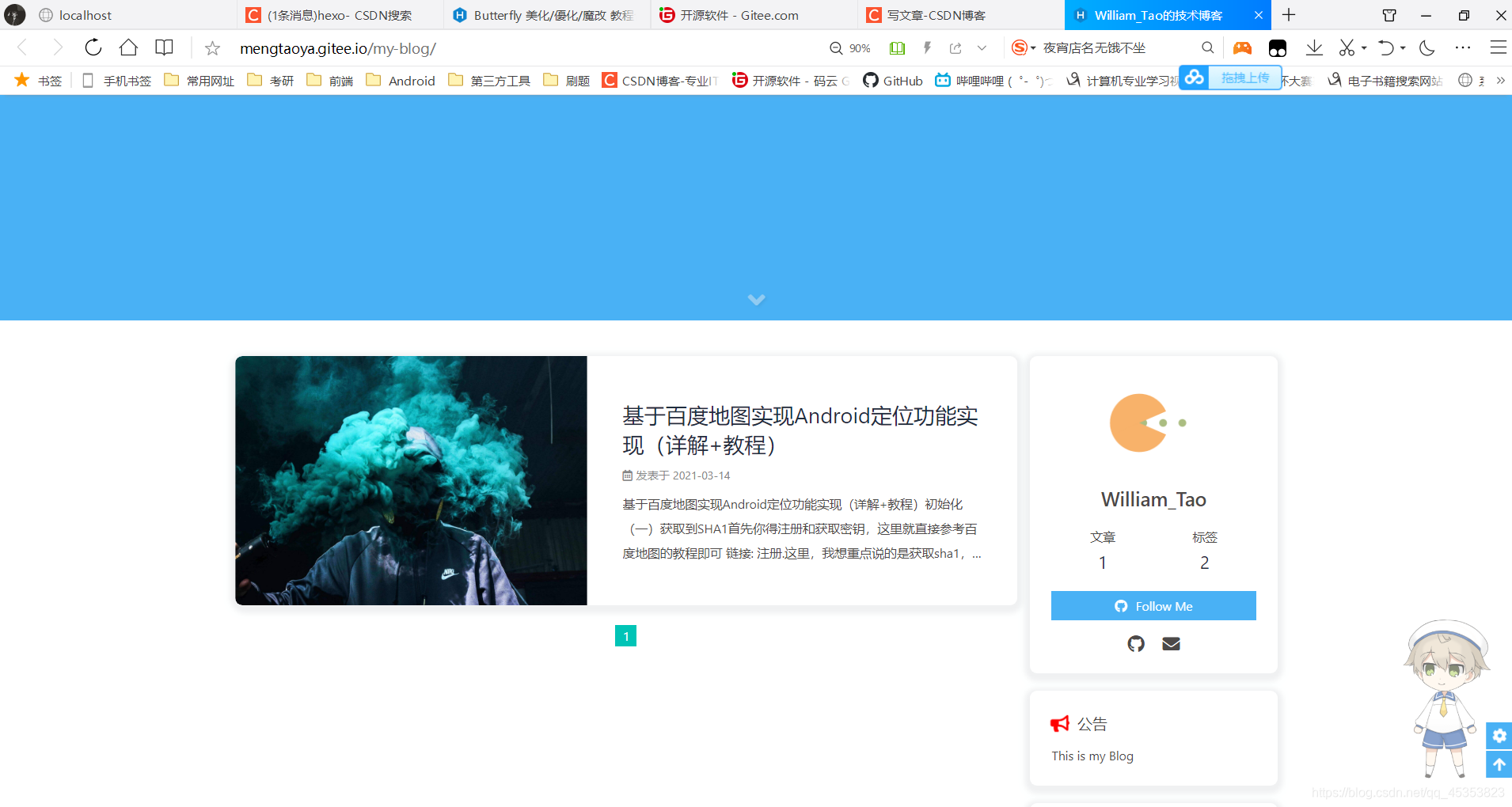

前提条件
首先你需要在自己电脑上安装 Nodejs (自行百度),以及hexo环境(这个我会在后面说)
以及写博客的工具Typora(方面你的博客美观,这个自行百度,比较简单)
hexo环境
hexo官网
这是一个快速搭建网站的平台,通过他就能秒搭自己的博客平台
1.创文件夹
在你刚刚创建的文件夹下
使用cmd命令,依次输入
npm install hexo-cli -g
hexo init blog
cd blog
npm install
hexo server
安装上述完成之后,就能看见有个本地的网址

此时你已经有了本地的博客,别人是看不见的,那怎么让你的博客让别人都能访问到呢??
使用Gitee平台搭建外网博客
首先创建一个仓库(使用默认)


初始化Gitee
在电脑中使用cmd命令依次输入下面命令,配置相关参数

找到管理(按如图方式操作)


找到服务 ,点击服务里的Gitee page

勾选强制使用Https ,并点击更新,等待若干秒,变会出现网址


至此我们的gitee部分以及完成
配置yml参数(修改网站的一些参数)
找到你刚刚创建的文件夹,找到_config.yml文件





需要注意要修改的地方 冒号后面都有一个空格(一定一定要注意,不然会有报错的可能)
这里我把我的yml复制过来,供大家参考
# Hexo Configuration
## Docs: https://hexo.io/docs/configuration.html
## Source: https://github.com/hexojs/hexo/
# Site
title: William_Tao的技术博客 #修改的地方
subtitle: ''
description: ''
keywords:
author: William_Tao #修改的地方
language: zh-CN #修改的地方
timezone: ''
# URL
## Set your site url here. For example, if you use GitHub Page, set url as 'https://username.github.io/project'
url: http://mengtaoya.gitee.io/my-blog #修改的地方
permalink: :year/:month/:day/:title/
permalink_defaults:
pretty_urls:
trailing_index: true # Set to false to remove trailing 'index.html' from permalinks
trailing_html: true # Set to false to remove trailing '.html' from permalinks
# Directory
source_dir: source
public_dir: public
tag_dir: tags
archive_dir: archives
category_dir: categories
code_dir: downloads/code
i18n_dir: :lang
skip_render:
# Writing
new_post_name: :title.md # File name of new posts
default_layout: post
titlecase: false # Transform title into titlecase
external_link:
enable: true # Open external links in new tab
field: site # Apply to the whole site
exclude: ''
filename_case: 0
render_drafts: false
post_asset_folder: false
relative_link: false
future: true
highlight:
enable: true
line_number: true
auto_detect: false
tab_replace: ''
wrap: true
hljs: false
prismjs:
enable: false
preprocess: true
line_number: true
tab_replace: ''
# Home page setting
# path: Root path for your blogs index page. (default = '')
# per_page: Posts displayed per page. (0 = disable pagination)
# order_by: Posts order. (Order by date descending by default)
index_generator:
path: ''
per_page: 10
order_by: -date
# Category & Tag
default_category: uncategorized
category_map:
tag_map:
# Metadata elements
## https://developer.mozilla.org/en-US/docs/Web/HTML/Element/meta
meta_generator: true
# Date / Time format
## Hexo uses Moment.js to parse and display date
## You can customize the date format as defined in
## http://momentjs.com/docs/#/displaying/format/
date_format: YYYY-MM-DD
time_format: HH:mm:ss
## updated_option supports 'mtime', 'date', 'empty'
updated_option: 'mtime'
# Pagination
## Set per_page to 0 to disable pagination
per_page: 10
pagination_dir: page
# Include / Exclude file(s)
## include:/exclude: options only apply to the 'source/' folder
include:
exclude:
ignore:
# Extensions
## Plugins: https://hexo.io/plugins/
## Themes: https://hexo.io/themes/
theme: butterfly
# Deployment
## Docs: https://hexo.io/docs/one-command-deployment
deploy:
type: git #修改的地方
repo: https://gitee.com/mengtaoya/my-blog.git #修改的地方
branch: master #修改的地方
使用命令将代码提交到gitee上面
进入到你刚刚创面的文件根目录下(下面是我的根目录)

依次输入一下命令

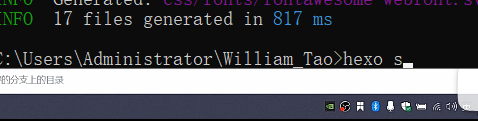
本命令是用来将你的本地文件上传到码云的。

结束

至此,你已经成功搭建了自己的博客,我的博客如图所示,你们搭建的跟我目前来说还是不一样的,因为我加了主题,后面一篇文章会告诉你如何配置主题。

交流群
如果有任何搭建问题,欢迎大家来询问

























 5万+
5万+











 被折叠的 条评论
为什么被折叠?
被折叠的 条评论
为什么被折叠?










